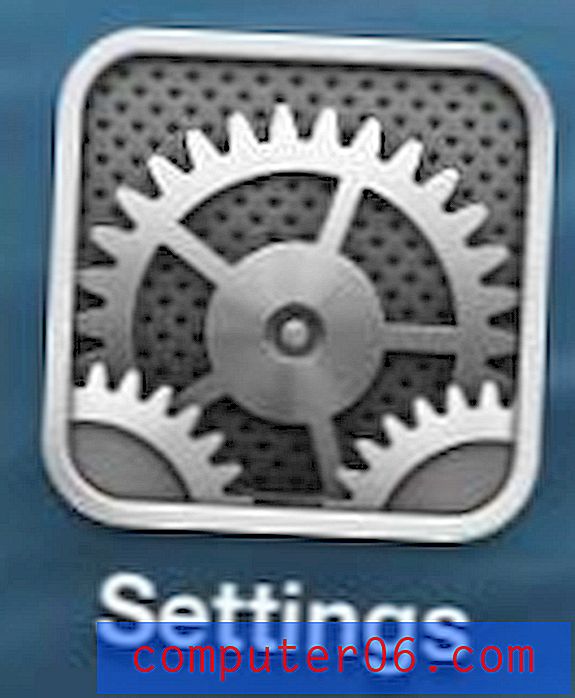Google E-Tablolara Nasıl Sınır Eklenir
Bir e-tabloda hücreleri ayırmak, genellikle verilerinizin okunmasını kolaylaştıran önemli bir öğedir. Kenarlıklar olmadan, farklı hücrelerin içindeki veriler (birleştirilmiş hücreler bile) hızla birlikte görünebilir ve neye baktığınızı anlamanız zorlaşır.
Bu sorunu iyileştirmenin bir yolu, Google E-Tablolar'da Kenarlıklar aracının kullanılmasını içerir. Bu, bir hücre grubu seçmenize ve etraflarında bir kenarlık tanımlamanıza olanak tanır. Birkaç farklı kenarlık türü arasından seçim yapabilirsiniz ve kenarlığın rengini ve stilini bile belirtebilirsiniz. Google E-Tablolar'a nasıl kenar ekleyeceğinizi görmek için aşağıya devam edin.
Google E-Tablolar İçinde Hücrelere Kenarlık Ekleme
Bu makaledeki adımlar, bir hücre veya hücre grubu seçip ardından bu hücrelerin etrafına kenarlık koymayı seçmenizi sağlayacaktır. Bu, bir grup hücrenin birbirine ait olduğunu vurgulamak veya yazdırırken hücreler arasına farklı çizgiler eklemek istediğinizde yararlıdır.
1. Adım: https://drive.google.com/drive/my-drive adresinden Google Drive'ınızda oturum açın ve kenarlık eklemek istediğiniz dosyayı çift tıklayın.
Adım 2: Kenarlık eklemek istediğiniz hücreyi veya hücreleri seçin.

3. Adım: E-tablonun yukarısındaki araç çubuğunda bulunan Kenarlıklar düğmesini tıklayın, ardından kullanmak istediğiniz kenarlık biçimini seçin.
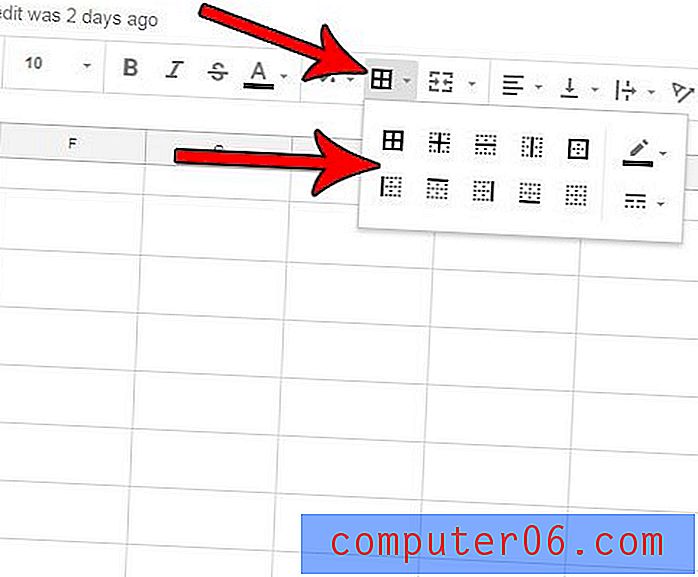
4. Adım: Sayfanın üzerindeki Kenarlıklar düğmesini tekrar tıklayıp kenarlığın nasıl görünmesini istediğinizi belirtmek için Kenarlık rengi veya Kenarlık stili düğmesini tıklatarak kenarlığınızın rengini ve stilini ayarlayın.
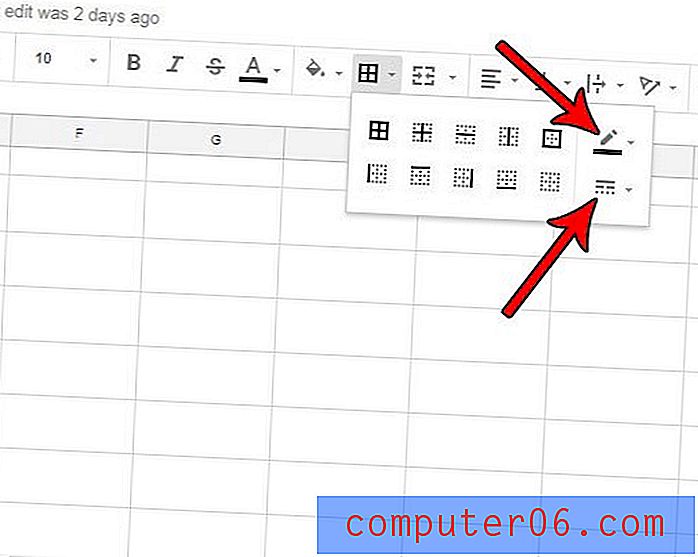
Google E-Tablolar'da kenarlık kullanmak verilerinizin okunabilirliğini artırabilirken, bunu gerçekleştirmenin başka bir yolu daha vardır. Verilerinizi yazdırmaya gittiğinizde e-tablonuzdaki tüm hücrelerin çevresinde çizgiler olmasını sağlamak için Google E-Tablolar'da kılavuz çizgilerini nasıl yazdıracağınızı öğrenin.